Tecnicamente, per assicurarti di poter utilizzare le funzionalità in modo efficace sul tuo telefono, devi concedere alcune autorizzazioni per mantenere l'app FlashGet Kids in esecuzione in background sul tuo Motorola. Controlla questo tutorial per mantenere l'app in esecuzione in background.
Come mantenere FlashGet Kids for Child App in esecuzione in background su Motorola?
Attiva le autorizzazioni di base del telefono per FlashGet Kids
Segui i passaggi seguenti quando apri FlashGet Kids per la prima volta (attiva le autorizzazioni telefoniche pertinenti necessarie).
Impostazioni del telefono Motorola
Impostazioni dell'app
Navigare verso "Impostazioni" del tuo telefono > "App” > “FlashGet Kids.”
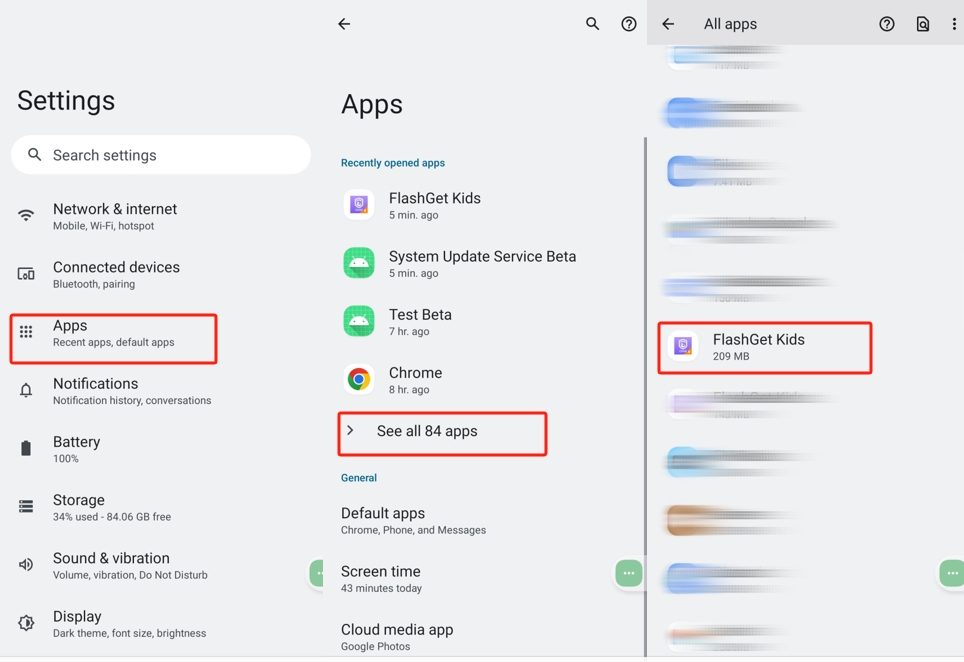
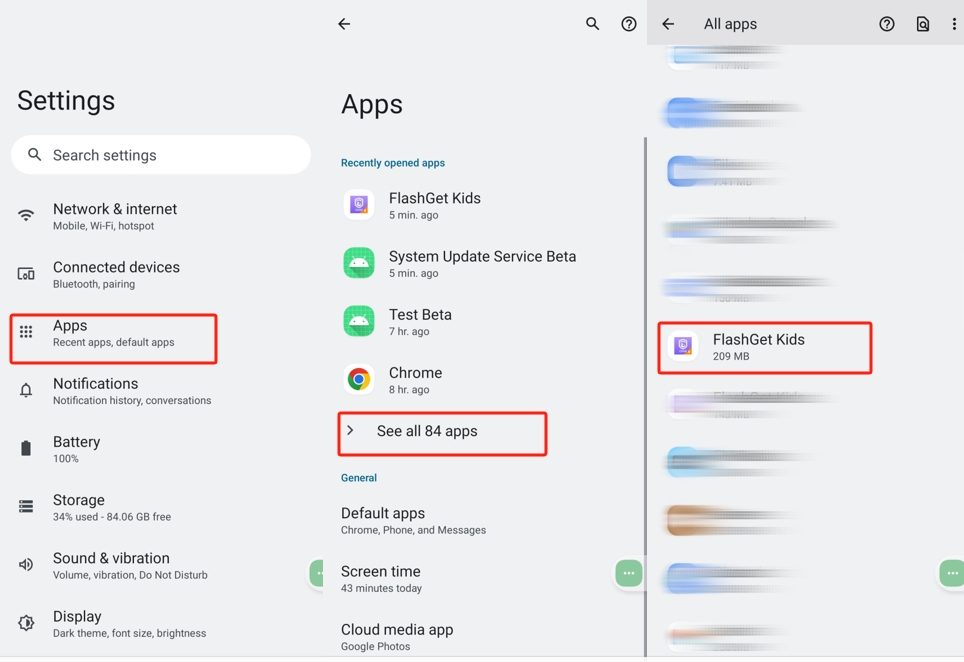
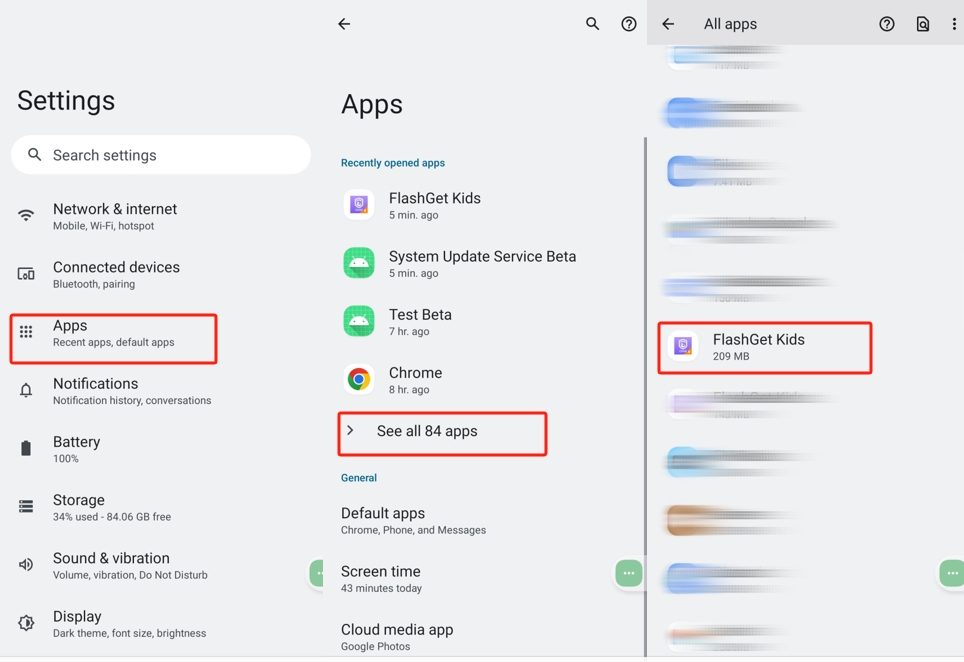
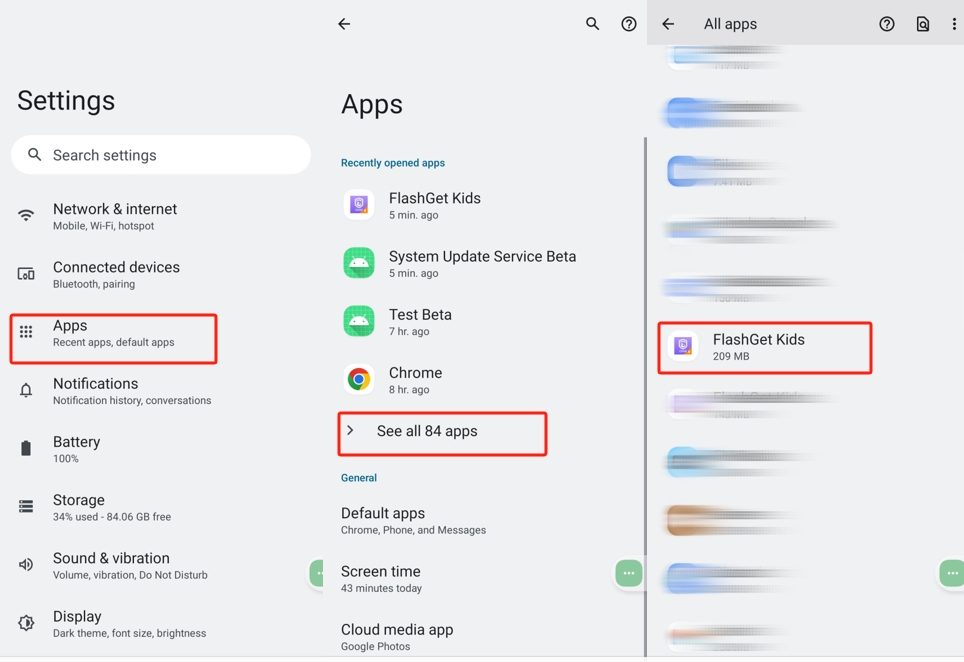
Notifica: Disabilita “Tutto FlashGet Kids notifiche.
Dati mobili e Wi-Fi: assicurati di attivare "Dati di sfondo" E "Senza restrizioni utilizzo dei dati.”
Batteria: Scegliere "Senza restrizioni.”
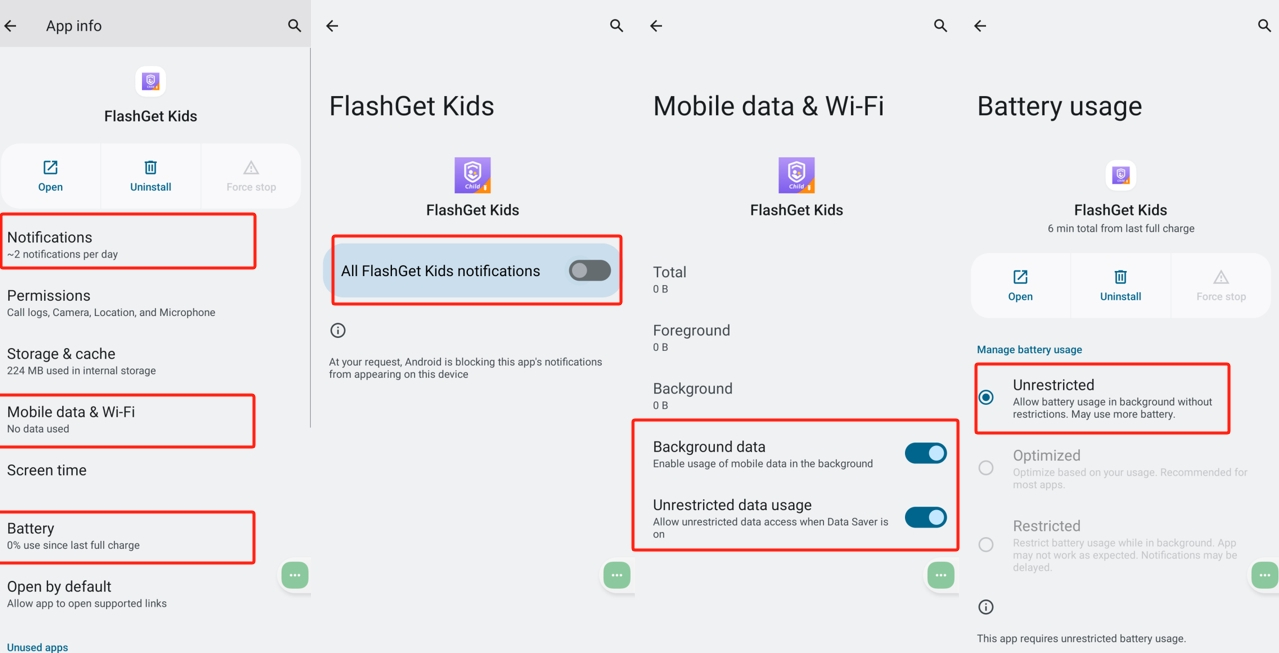
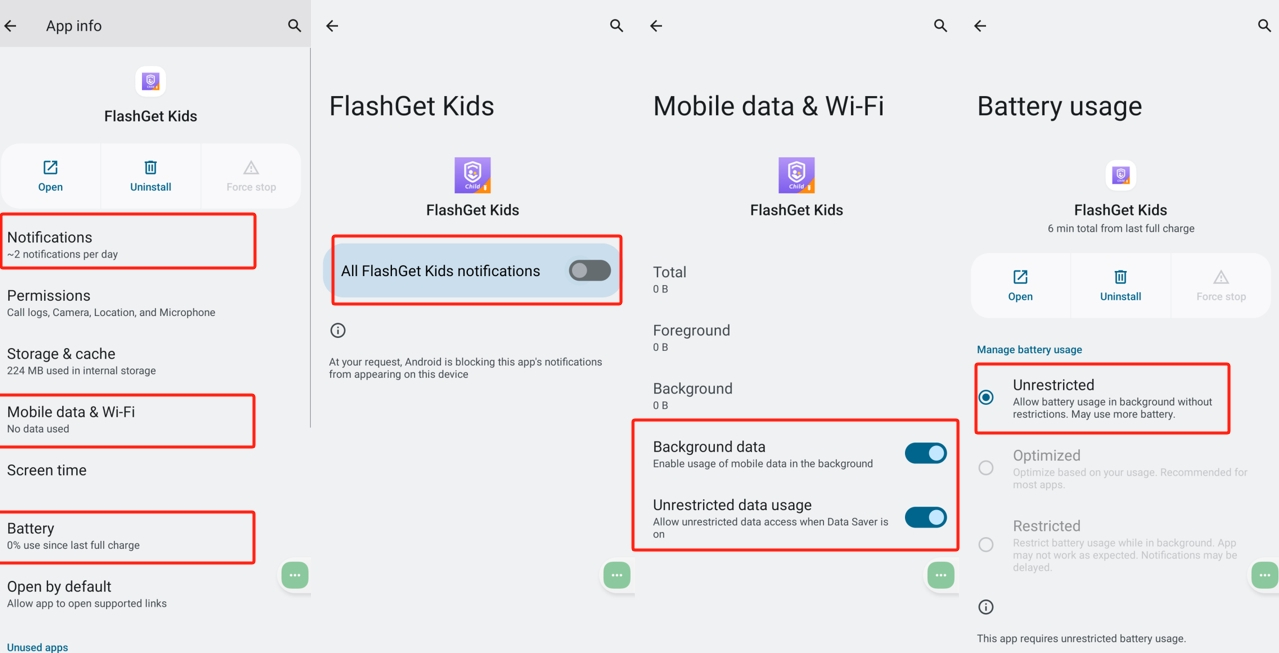
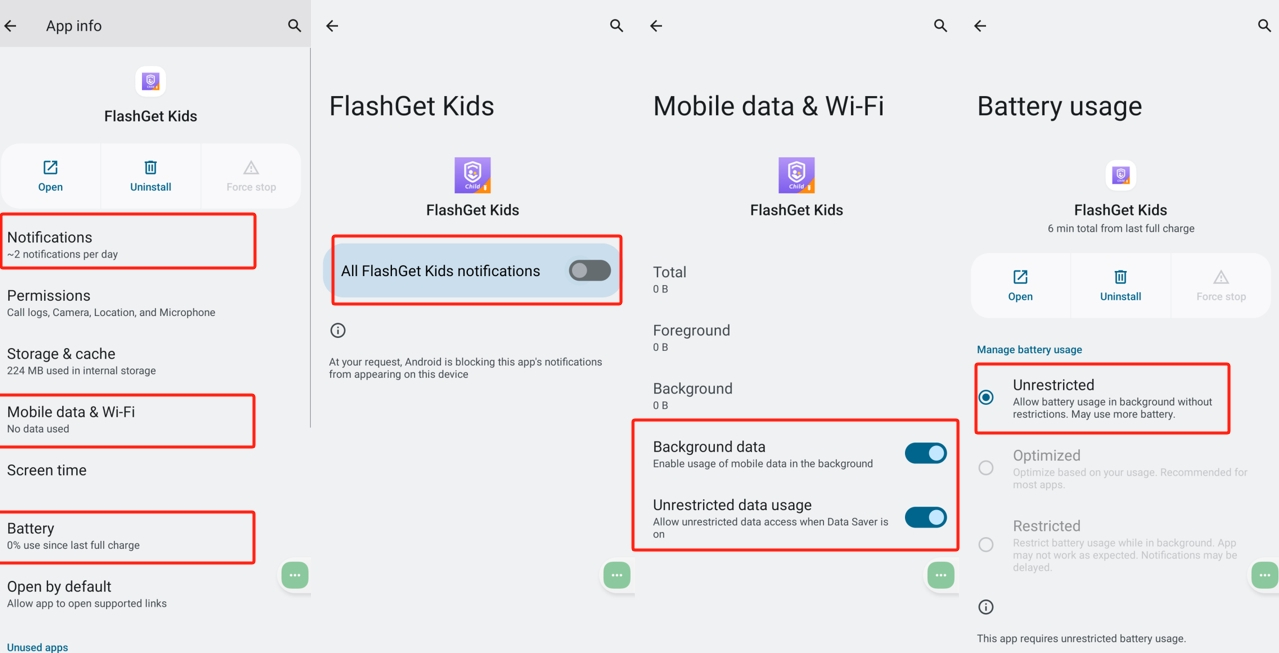
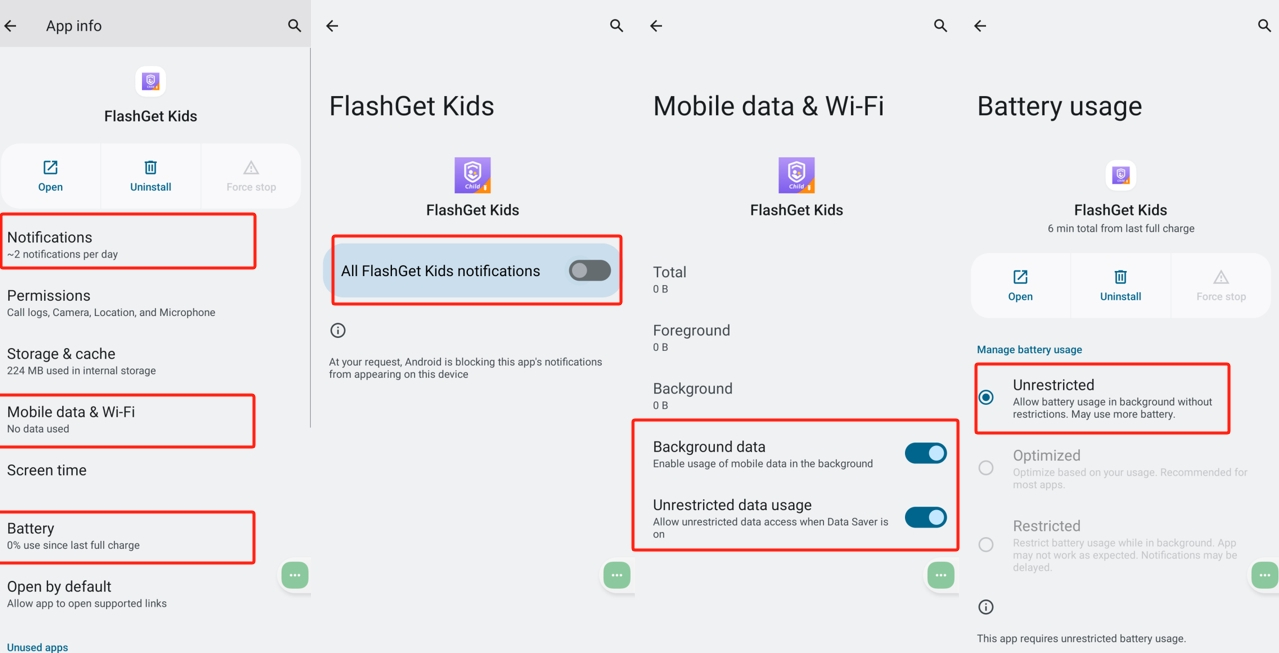
Rimuovi l'autorizzazione e libera spazio: Spento.
Visualizzazione sulle app: Consentito
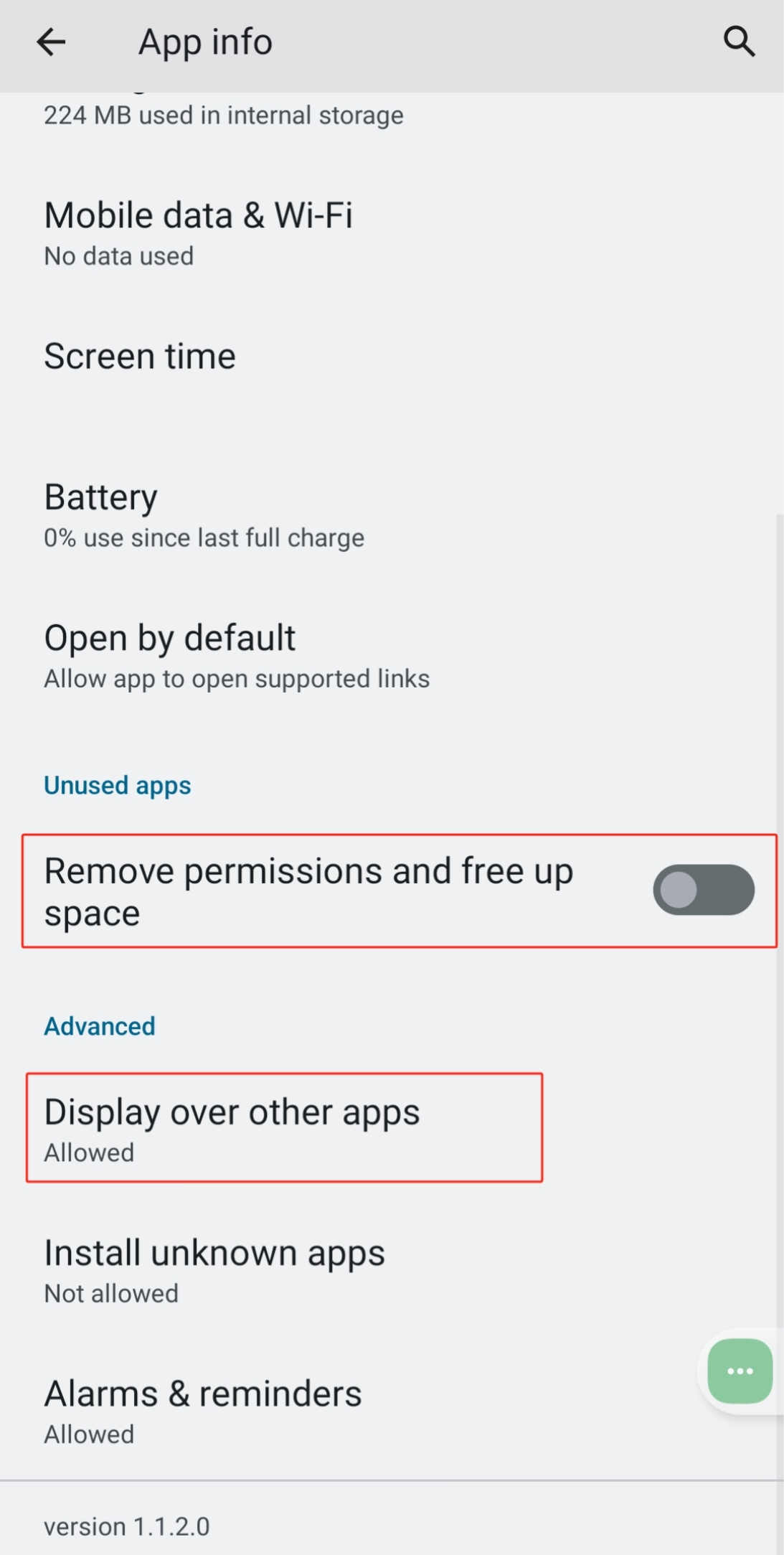
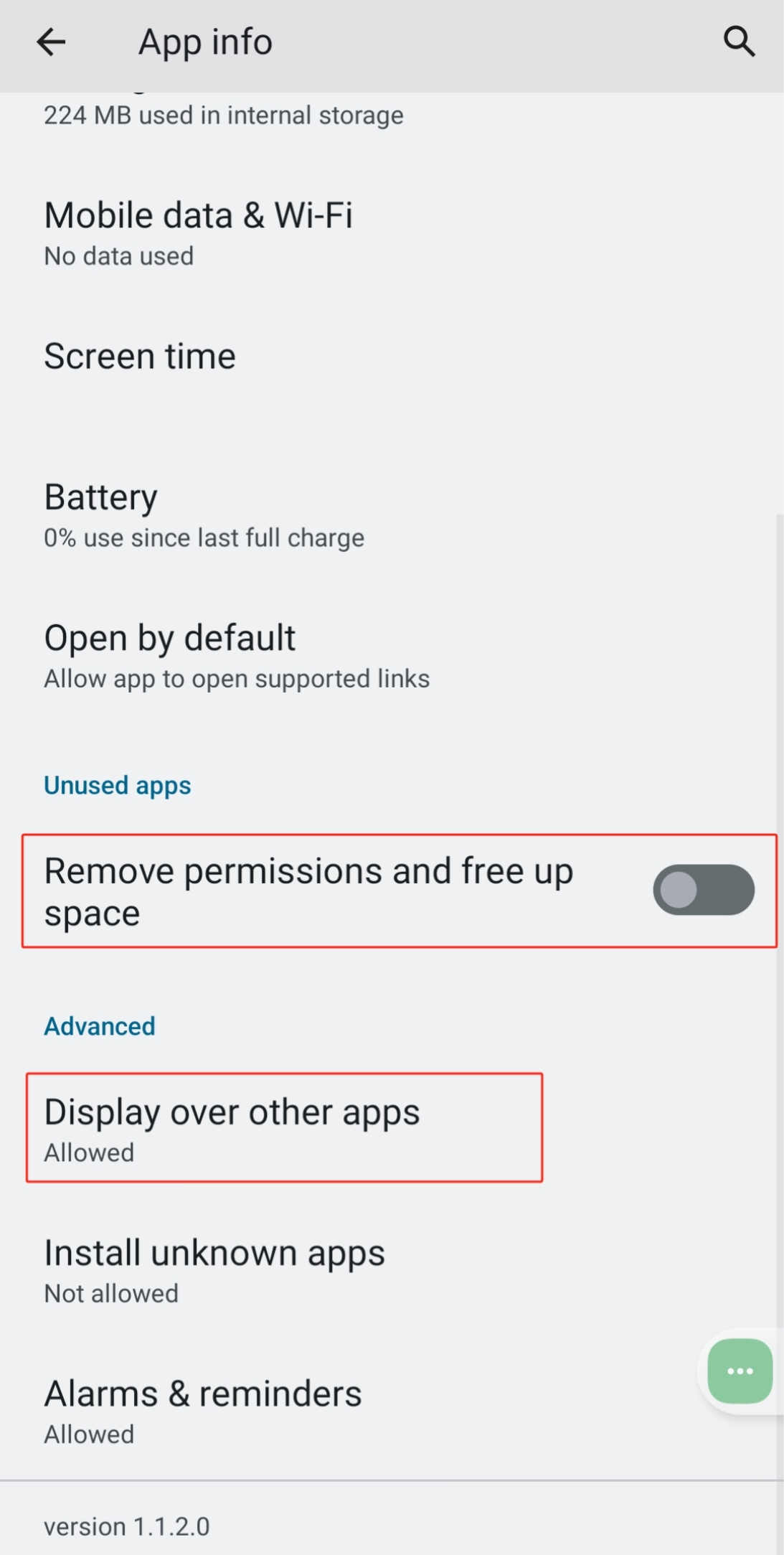
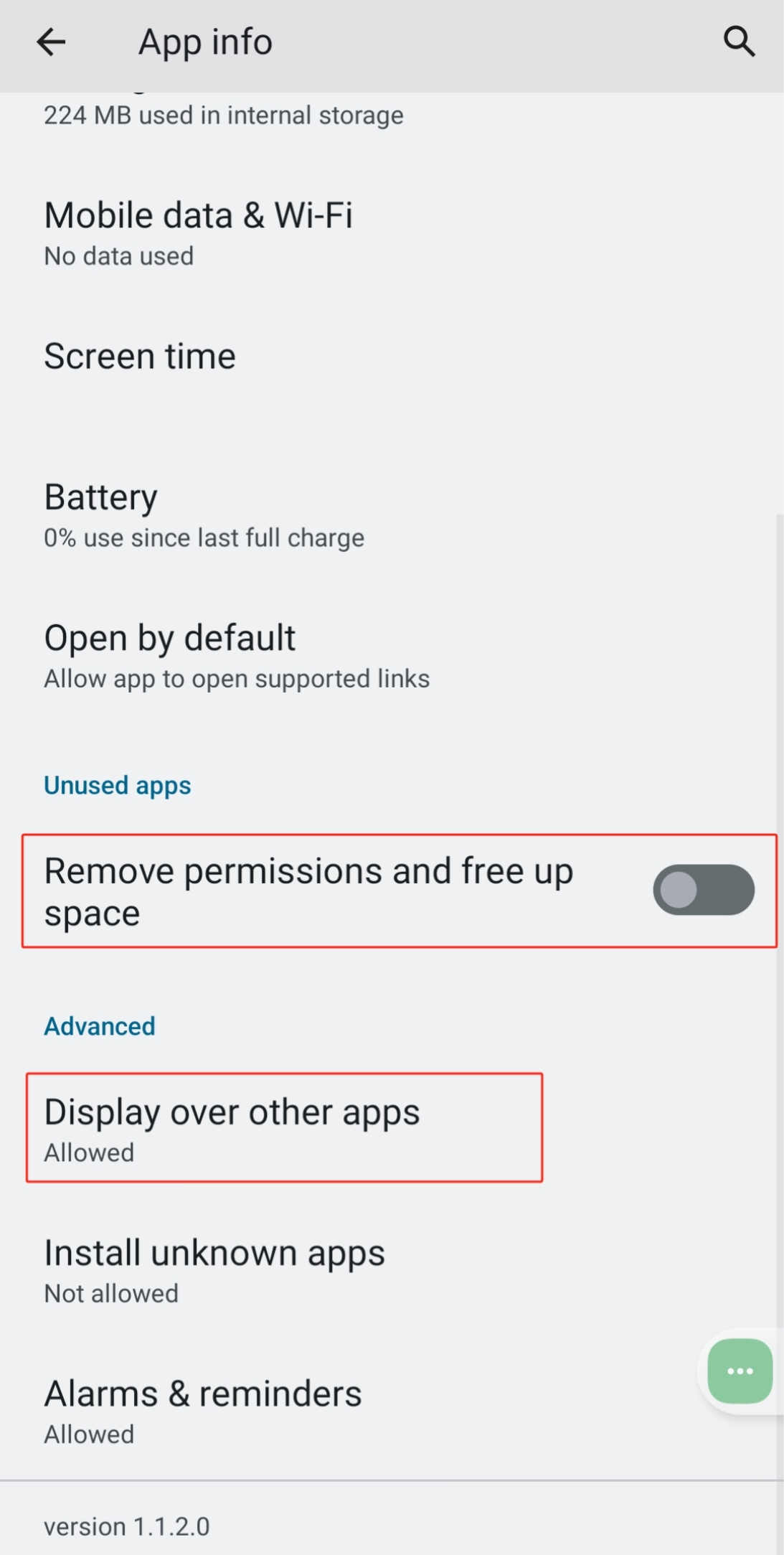
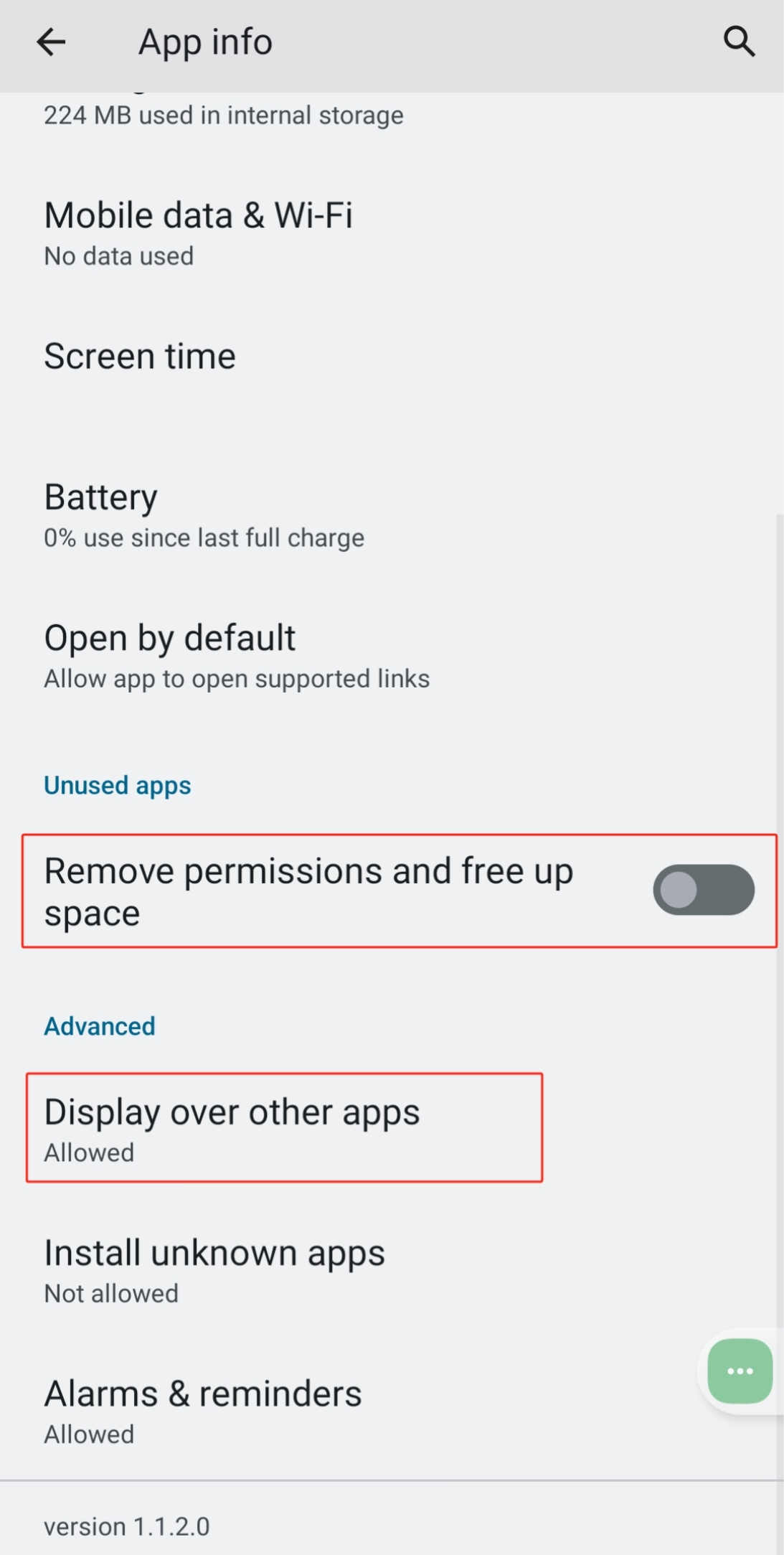
Impostazioni Batteria
Andate al “Impostazioni” > “Batteria.”
- Rubinetto Risparmio Batteria e poi spegni "Utilizza il risparmio Batteria.”
- Rubinetto Batteria adattiva e assicurati "Utilizza Batteria Adattiva" l'interruttore è spento.
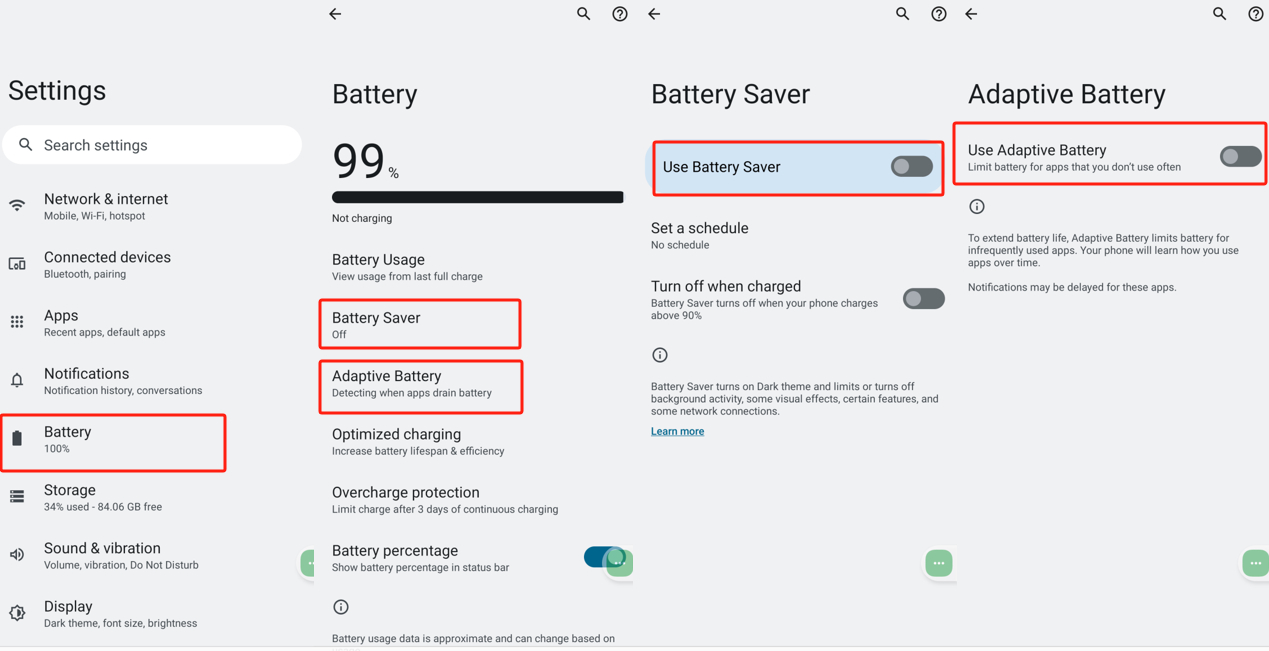
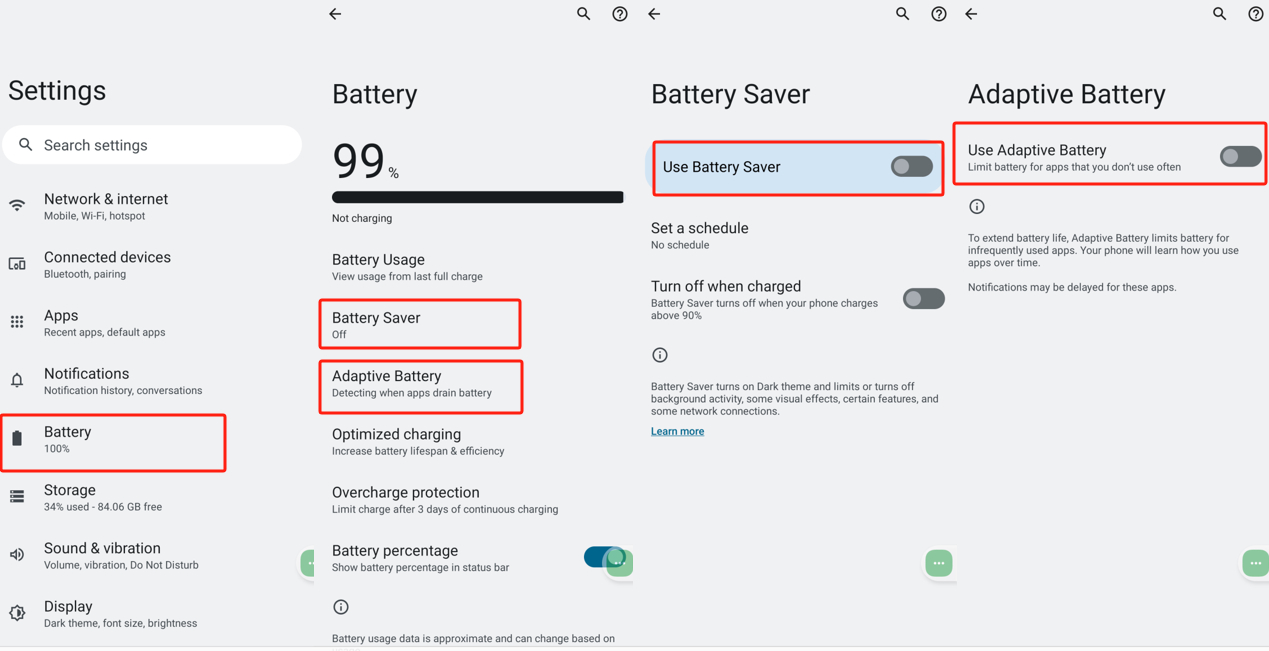
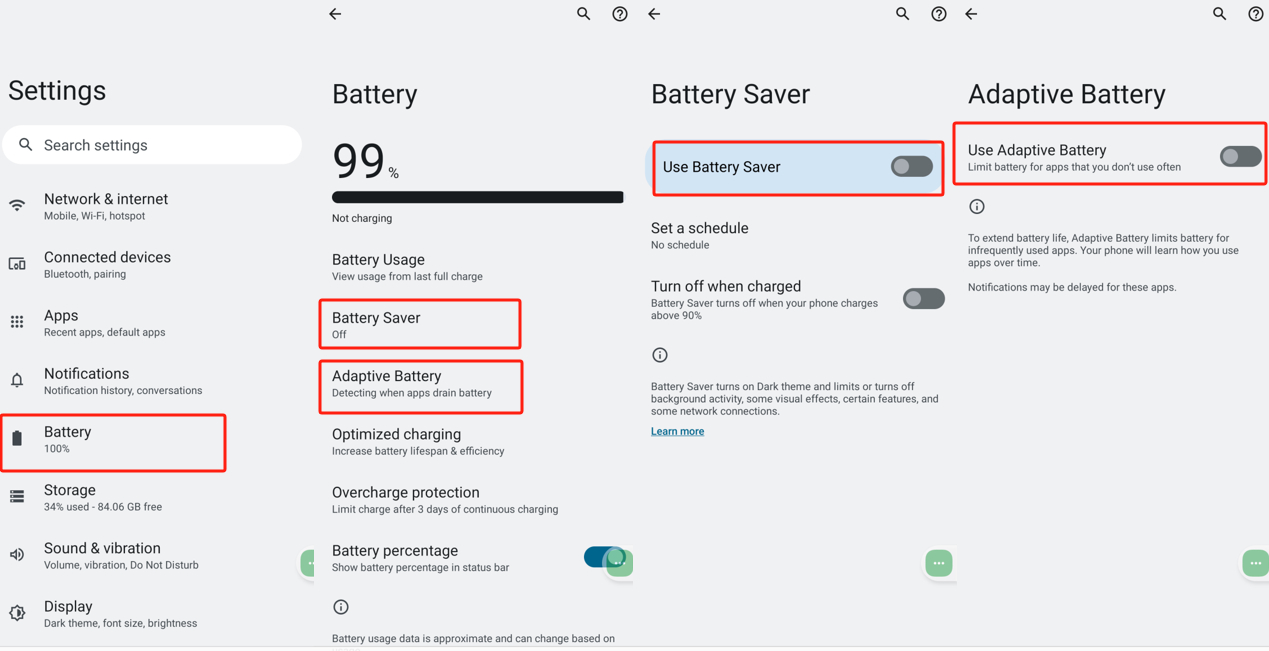
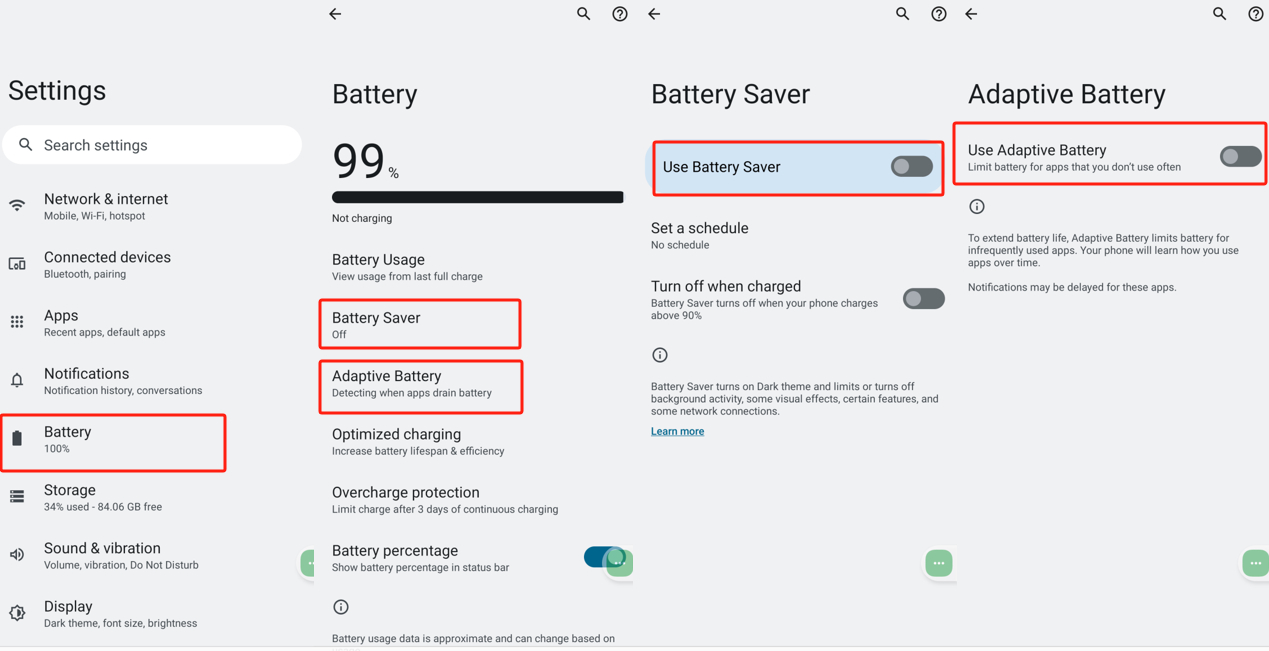
Appunti:
- Attività in background come RAM e batteria occuperanno le risorse limitate del dispositivo. Pertanto, il sistema operativo Android gestirà il task killer quando la memoria è insufficiente e non consentirà a te o agli sviluppatori di app di controllare il task killer in background. Ecco perché non possiamo continuare FlashGet Kids servizio permanentemente in esecuzione in background.
- Inoltre, anche i seguenti casi possono causare problemi di connessione:
- Spegnimento del dispositivo.
- FlashGet Kids è stato disinstallato.
- La rete non funziona sul dispositivo.

